Ako používať Google Bard AI – TechCult
Rôzne / / May 15, 2023
Google Bard je revolučná konverzačná umelá inteligencia alebo chatbot, ktorý bol vyškolený na rozsiahlom textovom súbore údajov, aby generoval odpovede podobné ľuďom na rôzne výzvy a otázky. Vďaka schopnosti porozumieť prirodzenému jazyku sa Bard môže zapojiť do informatívnych a komplexných konverzácií, ktoré môžu siahať od neformálnych rozhovorov až po zložité diskusie. V tomto článku sa pozrieme na to, ako využiť Google Bard na využitie jeho plného potenciálu a ako môžete exportovať Bardove odpovede do Google Docs a Gmailu.

Obsah
Ako používať Google Bard AI
Či už hľadáte odpovede na svoje pálčivé otázky alebo jednoducho hľadáte priateľského partnera na rozhovor, Google Bard je tu, aby vám poskytol skutočne jedinečný a pútavý zážitok.
1. Ísť do Webová stránka Google Bard a kliknite na Prihlásiť sa možnosť.

2. Zadajte svoje Email a heslo aby ste sa prihlásili pomocou účtu Google. Kliknite na Ďalšie.
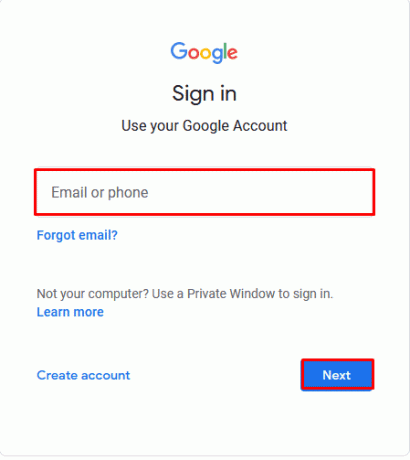
3. Po prihlásení zadajte svoje otázky a konverzačný text do textového poľa v spodnej časti. Stlačte tlačidlo Zadajtekľúč.

Prečítajte si tiež: Ako nainštalovať softvér AI ako ChatGPT na váš počítač
Ako exportovať odpovede Barda do Dokumentov Google
Google Bard ide o krok vpred pred OpenAI s možnosťou exportovať svoje odpovede na iné platformy Google. Odpovede môžete exportovať do Dokumentov Google podľa uvedených krokov.
1. Do textového poľa zadajte výzvu na obsah súboru doc a stlačte Zadajte.

2. Prejdite nadol a kliknite na Exportovať odpoveď možnosť.

3. Kliknite na Exportovať do Dokumentov.

4. Kliknite na Otvorte Dokumenty v ľavom dolnom rohu.

5. Teraz môžete vykonať posledné úpravy v Dokumentoch Google, ako je pridávanie obrázkov alebo vytváranie nadpisov.

Prečítajte si tiež: Ako používať Microsoft Bing AI Chat v akomkoľvek webovom prehliadači
Ako exportovať Bardove odpovede do Gmailu
Je vždy nudné písať a mailovať dovolenky a iné podobné aplikácie. Google Bard má cestu von, pretože teraz môžete pomocou neho písať aplikácie AI chatbot a exportovať odpovede Barda priamo do Gmailu. Ušetrí vám to veľa času a úsilia pri kopírovaní a vkladaní údajov z jednej platformy na druhú.
1. Napíšte výzvu na e-mail do textového poľa v spodnej časti a stlačte Zadajte.

2. Prejdite nadol a kliknite na Exportovať odpoveď (obrátená šípka) možnosť. Potom kliknite na Koncept v Gmaile.
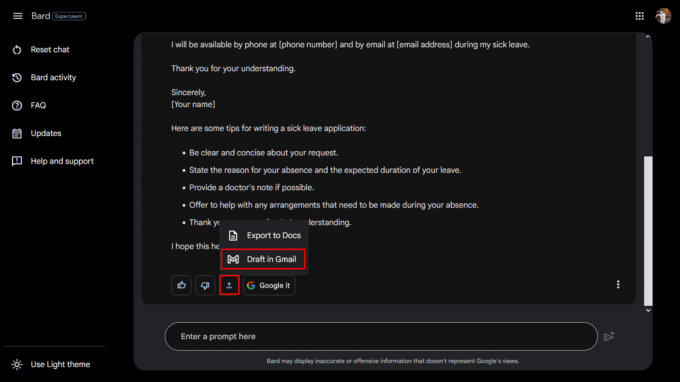
3. Kliknite na Otvorte Gmail v ľavom dolnom rohu.

4. Teraz vykonajte posledné úpravy v Gmaile, ako je odstránenie nepotrebných informácií a vloženie mien jednotlivcov a spoločností.

Prečítajte si tiež:Ako urobím spätné vyhľadávanie v Gmaile
Bard poskytuje pohodlie pri exportovaní svojich odpovedí na iné platformy Google, ako sú Dokumenty Google a Gmail, čím sa zjednodušuje proces vytvárania dokumentov alebo písania e-mailov. Ak budete postupovať podľa vyššie uvedených krokov, môžete ľahko ušetriť veľa času a úsilia, ktoré sa do tohto procesu vloží. Pokračujte teda a preskúmajte, ako používať Google Bard AI už dnes, aby ste zažili budúcnosť technológie chatbotov. Ak máte pre nás akékoľvek ďalšie otázky alebo návrhy, neváhajte a dajte nám vedieť v sekcii komentárov.

Alex Craig
Alex je poháňaný vášňou pre technológie a herný obsah. Či už ide o hranie najnovších videohier, sledovanie najnovších technologických noviniek alebo o zaujatie Alexova láska k technológiám a hrám je evidentná vo všetkom, čo on robí.
Alex je poháňaný vášňou pre technológie a herný obsah. Či už ide o hranie najnovších videohier, sledovanie najnovších technologických noviniek alebo o zaujatie Alexova láska k technológiám a hrám je evidentná vo všetkom, čo on robí.



